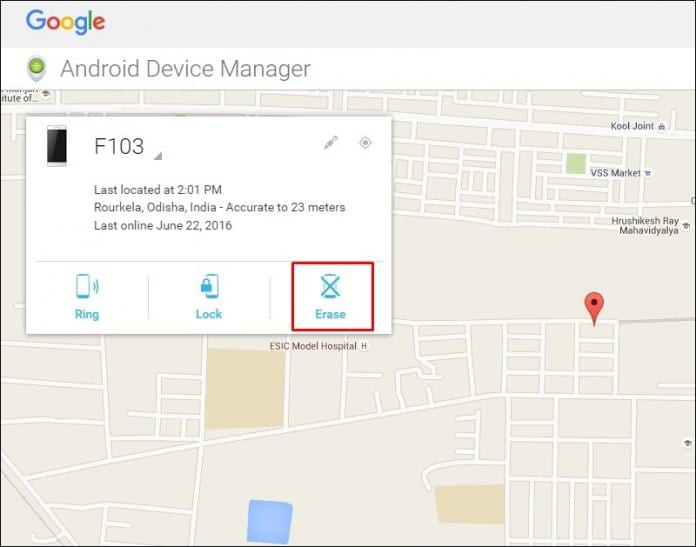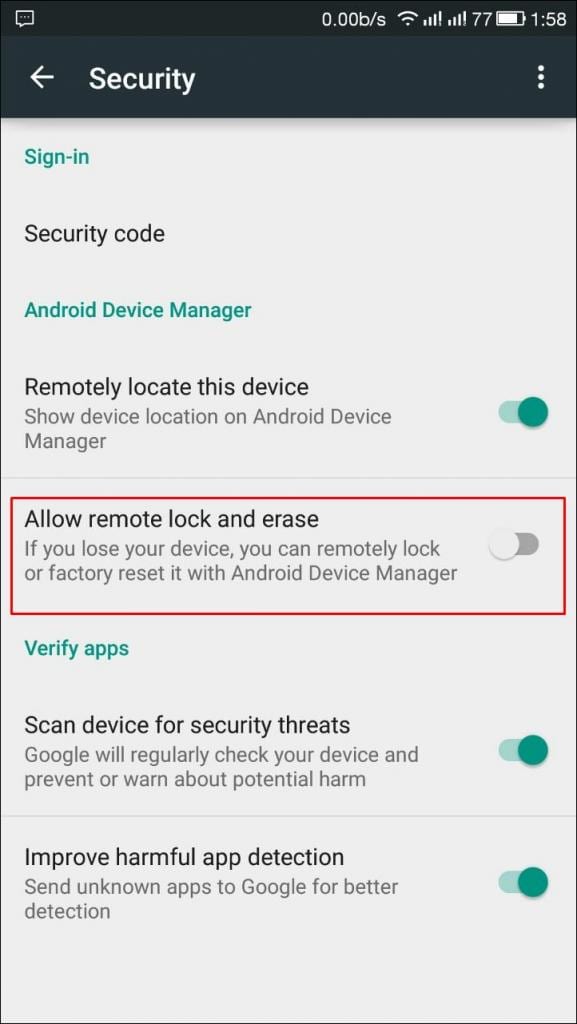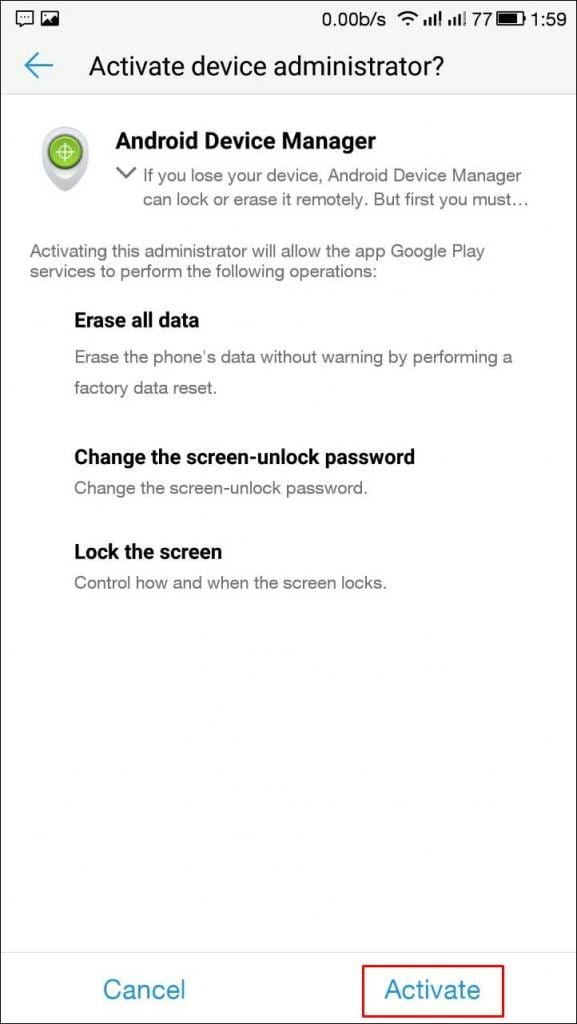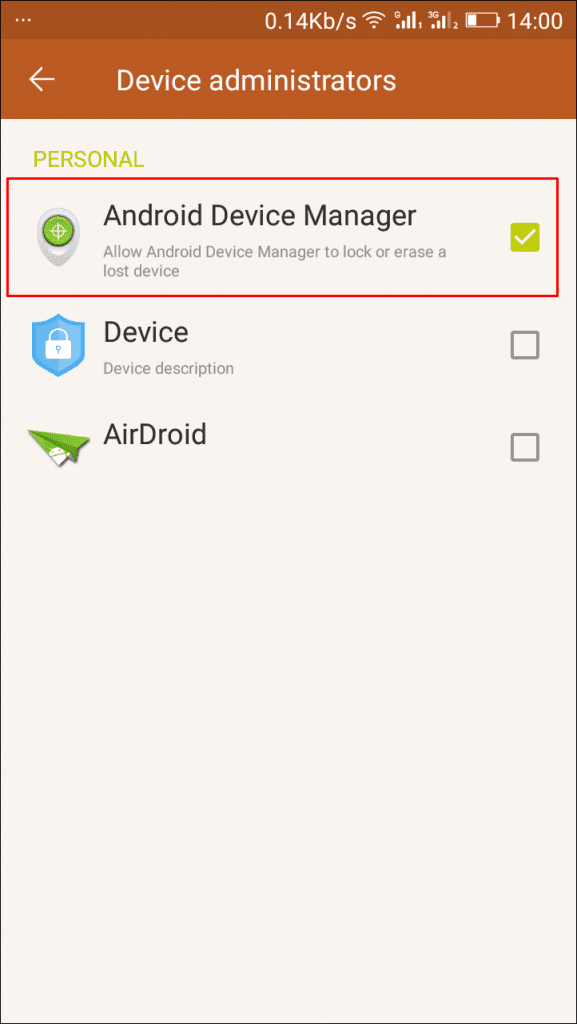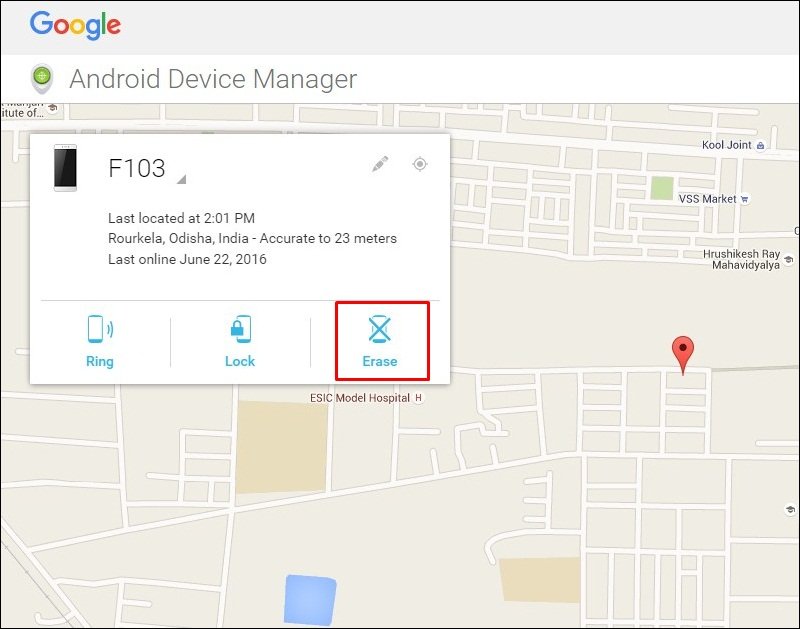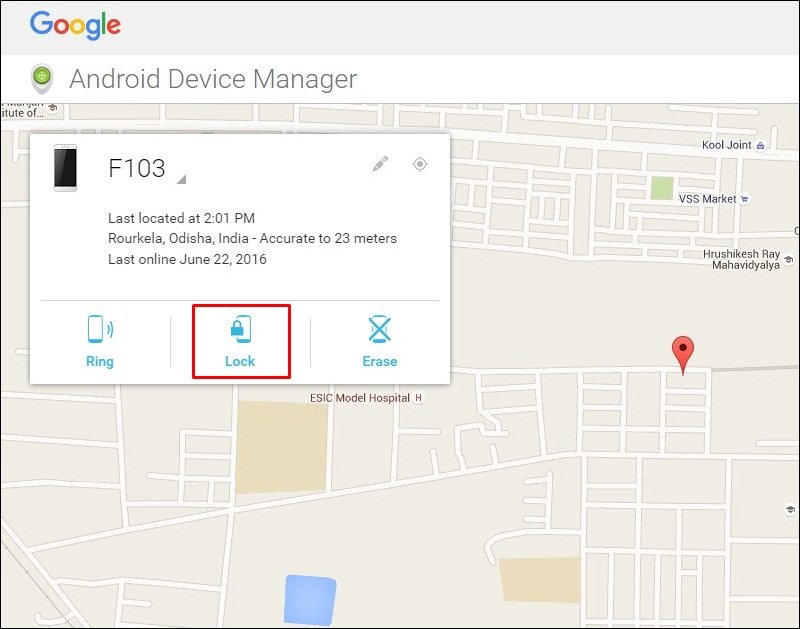د ورک شوي Android وسیلې څخه ټول ډیټا په لرې ډول حذف کولو څرنګوالی
لکه څنګه چې موږ پوهیږو، کله چې زموږ د Android وسیله په دې شیبه کې غلا یا ورک شي، په دې کې ډاټا د خپل وسیله په پرتله خورا مهم دي. نو ، موږ د ورک شوي Android سمارټ فونونو ټول ډیټا له مینځه وړو لپاره یوه میتود شریکوو.
موږ دلته ستاسو د ورک شوي Android وسیله ټول ډیټا حذف کولو لپاره د Android کارونکي عالي میتود سره یو. کله چې ستاسو د Android وسیله ورک شي یا غلا شي، ځینې وختونه ډاټا د وسیله په پرتله خورا مهم وي.
ډاټا ممکن حساس وي او تاسو به هیڅکله نه غواړئ چې دا د نورو سره شریک کړئ، لکه شخصي عکسونه، ویډیوګانې، او نور.
نو، موږ یو میتود لرو چې تاسو یې کولی شئ په لیرې توګه ستاسو د Android ټول ډاټا پاک کړئ کله چې دا ورک شي. تاسو باید د پرمخ وړلو لپاره لاندې ساده لارښود تعقیب کړئ.
د ورک شوي Android وسیلې څخه په لرې ډول ټول ډیټا حذف کولو ګامونه
د دې تنظیم کولو لاره ساده ده، او تاسو کولی شئ دا په نږدې هر Android وسیله ترسره کړئ.
پدې کې ، تاسو به خپل د Android وسیلې مدیر تنظیم کړئ ترڅو خپل وسیله ته لاسرسی ومومئ ترڅو اړونده بدلونونه په لیرې توګه ترسره کړئ. نو د دې تنظیم کولو لپاره لاندې مرحلې تعقیب کړئ چې تاسو ممکن په راتلونکي کې ورته اړتیا ولرئ.
1 ګام. لومړی، غوښتنلیک ته لاړ شئ د ګوګل ترتیبات په خپل Android وسیله کې، بیا "امنیت" ومومئ، بیا د "امنیت" بکس چیک کړئ. د ریموټ تالاشۍ او فابریکې بیا تنظیم ته اجازه ورکړئ ".
2 ګام. اوس دا تڼۍ وګورئ په لیرې توګه دا وسیله ومومئ دا باید دمخه کلیک شوی وی. همدارنګه، غوره کړئ " د ریموټ تالاشۍ او فابریکې بیا تنظیم ته اجازه ورکړئ . یو پاپ اپ به څرګند شي چې ستاسو د وسیلې له مینځه وړلو لپاره د اجازې غوښتنه کوي. د هغې لپاره اجازه ورکړئ.
3 ګام. اوس خپل ګوګل حساب ته ننوتل او هلته د Android وسیلې مدیر ته لاړشئ.
اوس بیرته ته ترتیبات -> خوندیتوب -> چارواکي تلیفون او ډاډ ترلاسه کړئ چې غوره کړئ " د Android وسیلې مدیر ".
4 ګام. اوس سایټ ته لاړ شئ د Android ډاټا مدیر په ویب کې او هغه وسیله غوره کړئ چې تاسو یې غواړئ همغږي یې کړئ ستاسو د ګوګل حساب سره تړلي وسایلو لیست څخه. هلته به تاسو انتخابونه وګورئ.» زنګ وهل "او" یو قفل" او" پاکول وسیله.
5 ګام. د لاک سکرین غوره کړئ که تاسو غواړئ وسیله د نوي رمز سره لاک کړئ. اوس هلته د پاکولو تڼۍ غوره کړئ، او پاپ اپ به ستاسو د تلیفون بیا تنظیمولو غوښتنه وکړي؛ دا ومنئ که تاسو غواړئ د ورک شوي Android ډیټا پاک کړئ.
د دې میتود سره ، تاسو کولی شئ په اسانۍ سره خپل ډیټا د هر ډول غلط لاسونو لخوا په غیرقانوني ډول لاسرسي څخه خوندي کړئ کله چې ستاسو وسیله ورک یا غلا شي.
هیله ده چې خوښ مو شي، له نورو سره یې هم شریک کړئ. همچنان ، لاندې یو نظر پریږدئ که تاسو پدې اړه کومه پوښتنه لرئ.